Zahlungsverkehr
Ein weiterer wichtiger Bereich ist das skonto- bzw. fristgerechte Zahlen von Verbindlichkeiten und das Einziehen von Forderungen. Hierfür steht Ihnen unter Offene Posten / Zahlungsverkehr die Möglichkeit zur Verfügung, automatische Zahlungsvorgänge zu generieren. Es ist hiermit möglich, in einem Arbeitsgang aus dem Zahlungsvorschlag den Zahlungslauf zu generieren, die DTA-Datei oder den Überweisungsträger zu erstellen und anschliessend den Vorgang zu buchen.
Am automatischen Zahlungsverkehr nehmen grundsätzlich nur die Offenen Posten teil, die in den Stammdaten des entsprechenden Debitoren bzw. Kreditoren für den Zahlungsverkehr geschlüsselt sind. Ausserdem darf der OP nicht auf Zahlsperre gesetzt sein.
Der Harmonisierte Zahlungsverkehr (ISO 20022) und das Lastschriftverfahren pain.008 ist in diesen Kapiteln ausgiebig beschrieben.
Unter Offene Posten / Zahlungsverkehr finden Sie

Abbildung 1.1119: Zahlungsverkehr Auftrag
Zahlungsverkehr / Zahlungsläufe
Über Offene Posten / Zahlungsverkehr / Zahlungsverkehr starten Sie mit der Übersicht der Zahlungsläufe den Zahlungsverkehr bzw. beim ersten Start in die leere Übersicht.
Zahlungsläufe neu nach ISO 20022 und SEPA Überweisung sowie das Lastschriftverfahren pain.008 werden in separaten Kapiteln beschrieben.

Abbildung 1.1120: Zahlungsläufe
Es gibt zwei Varianten, einen Zahlungslauf zu erzeugen:
- Zahlungsvorschlag Assistent
Aus dem mit Hilfe eines Assistenten erstellten Zahlungsvorschlag können Zahlungsläufe übernommen werden. - Zahlungslauf manuell anlegen
Ein neuer Zahlungslauf kann manuell angelegt werden.
Hinweis: SEPA-Lastschriften können nur über den Zahlungsvorschlag erzeugt werden.
Der Zahlungsverkehr startet immer mit der Übersicht der Zahlungsläufe und ist vom Design / Handling her dem Bankassistenten angepasst. Daher besteht die Möglichkeit des Ausblendens bzw. Filterung erledigter (verbuchter) und offener Zahlungsläufe. Zahlungsläufe, die vor der Version 13 entstanden sind, werden nicht in die neue Struktur übernommen sondern in Zahlungsläufe (Archiv) verschoben.
Stati - Es ist möglich, die Datensätze nach ihrem Status zu filtern, indem aktive Filter in grüner und inaktive in grauer Farbe angezeigt werden. Diese werden auch in farblich abgestimmten Rhomben dargestellt:

Erledigte Zahlungsläufe sind bezahlte und gesperrte.
Der Assistent führt Sie über die Seiten:
- Teilnahme für den Zahlungsvorschlag festlegen (1 / 4)
- OP-Auswahlfilter für den Zahlungsvorschlag einstellen (2 / 4)
- Gefilterte OPs übernehmen (3 / 4)
- Zahlungsvorschlag bearbeiten / speichern (4 / 4)
- Zahlungsläufe
Seite 1 - Teilnahme für den Zahlungsvorschlag festlegen (1 / 4)

Abbildung 1.1122: Zahlungsverkehr 1/4 Auftrag
Debitoren / Kreditoren
Hier wird festgelegt, ob zahlungsrelevante OPs von Kunden / Debitoren oder Lieferanten / Kreditoren oder von beiden für den Zahlungsvorschlag berücksichtigt werden sollen.
Hinweis: Um speziell den Vorlauffristen bei SEPA-Lastschriften Rechnung zu tragen, empfiehlt es sich, die Kunden / Debitoren und Lieferanten / Kreditoren separat zu bearbeiten.
Einstellungen
Zahldatum für SEPA-Lastschrift
automatisch ermitteln - Mit dem Setzen dieser Checkbox errechnet das
Programm das früheste Zahldatum automatisch. Dabei werden die Bankvorlauftage,
Wochenenden sowie Feiertage berücksichtigt.
Ist die Checkbox nicht aktiv, wird das vorgegebene Zahldatum verwendet.
Zahldatum - Das hier angegebene Zahldatum wird, in Abhängigkeit der Checkbox Zahldatum für SEPA-Lastschrift automatisch ermitteln, in die entstehenden Zahlungsläufe eingetragen und per Transfer an das Bankingprogramm übergeben.
Zusammenfassung - Hiermit wird gesteuert, wie die Zusammenfassung der OPs eines Kunden / Lieferanten bzw. Debitors / Kreditors erfolgen soll.
Hinweis: Bei der Zusammenfassung von x OPs wird nur der Verwendungszweck 1 übertragen.
Seite 2 - OP-Auswahlfilter für Zahlungsvorschlag einstellen (2 / 4)
OP-Filterung
Zahlungen berücksichtigen im Zahlungsverkehr - Zahlungseingänge und Zahlungsausgänge auf Debitoren- und Kreditorenseite können bereits in der Filterung aller offenen Posten für den Zahlungsvorschlag übernommen werden. Mit Hilfe der Option Zahlungen berücksichtigen können Sie direkt im Zahlungsvorschlag auch Zahlungen im Zahlungslauf berücksichtigen. Zudem stehen Ihnen nun auch die Offenen Posten der Typen Zahlungsausgänge – Debitoren und Zahlungseingänge – Kreditoren zur Auswahl zur Verfügung.

Abbildung 1.1123: Zahlungsverkehr 2 / 4 Auftrag
Fällige OPs zum - Das Vorschlagsdatum für die Fälligkeit
ist das Systemdatum. In der Regel passend für Lieferanten / Kreditor-OPs .
Für
den nötigen Bankvorlauf bei SEPA-Lastschriften sollten Sie dieses Datum
entsprechend in die Zukunft stellen (um 10 Tage erhöhen).
Liegt das
automatisch ermittelte, früheste Zahldatum vor dem Fälligkeitsdatum, dann wird
das Fälligkeitsdatum das Zahldatum.
Vor Fälligkeit zahlen - Die hierüber ermittelten OPs würden (unabhängig vom Fälligkeitsdatum) zum möglichen Zahldatum eingezogen / überwiesen.
Skontofällige OPs zum - Das Vorschlagsdatum für die Fälligkeit ist das Systemdatum. In der Regel passend für Lieferanten / Kreditor-OPs.
Für den nötigen Bankvorlauf bei SEPA-Lastschriften
sollten Sie dieses Datum entsprechend in die Zukunft stellen (um 10 Tage
erhöhen).
Liegt das automatisch ermittelte, früheste Zahldatum vor dem
Fälligkeitsdatum, dann wird das Fälligkeitsdatum das Zahldatum.
Vor Fälligkeit berücksichtigen - Die hierüber ermittelten OPs würden (unabhängig vom Fälligkeitsdatum) zum
möglichen Zahldatum eingezogen / überwiesen.
Für die Skontoberücksichtigung ist
das ermittelte Zahldatum massgebend.
Nach Ablauf gewähren - Um OPs zu berücksichtigen, bei denen die Skontofälligkeit bereits überschritten ist, können Toleranztage angegeben werden.
Zahlungsbedingung - Über eine Mehrfachauswahl werden dabei nur OPs im Zahlungsvorschlag berücksichtigt, die den ausgewählten Zahlungsbedingungen entsprechen.
Einstellungen
Gutschriften berücksichtigen - Wenn diese Option gesetzt ist, werden auch Gutschriften mit in den
Zahlungsvorschlag eingefügt.
Dadurch dreht sich ggf. die standardmässige Zahlungsrichtung um.
Ob eine in der Zahlungsrichtung abweichende Zahlung vorgeschlagen werden kann, hängt von der Einstellung für die Teilnahme am Automatischen Zahlungsverkehr in den Kunden- / Lieferanten- (Debitor / Kreditor-) Stammdaten, Seite Zahlungskonditionen, ab. (Standardmässig ist für Debitoren Kein und für Kreditoren Zahlungsausgänge voreingestellt.)
Nur diesen Bankbezug zahlen - Wenn in den OPs schon ein Bankbezug hinterlegt ist, dann kann hier festgelegt werden, dass nur OPs mit bestimmten Bankbezügen (Mehrfachauswahl möglich) in den Zahlungsvorschlag gelangen.
Fehlende Bankbezüge zuordnen - Es werden nur OPs
berücksichtigt, die einen Bankbezug haben.
OPs ohne Bankbezug erhalten den hier eingetragenen.
Hinweis: Nur wenn der bei fehlendem Bankbezug zu verwendende Bankbezug bei den Bankbezügen unter "Nur diesen Bankbezug" enthalten ist, kommen auch die OPs mit fehlendem in den Zahlungsvorschlag. (Die Angabe unter "Nur diesen..." hat Vorrang.)
Kunden / Debitoren von bis, Lieferanten / Kreditoren von bis, Belegnummer / Betrag von bis - Es ist möglich die zu berücksichtigenden OPs noch weiter einzuschränken - nach Kunden / Lieferantennummern, Belegnummern und Beträgen.
Liste der gefilterten OPs aus der nächsten Seite anzeigen - Optional kann auf der Folgeseite eine Liste der den Filtern entsprechenden OPs angezeigt werden. Mit enthalten sind auch die OPs , die auf Grund von fehlenden / ungültigen Mandanten oder nicht mehr gültigem Zahlungstyp nicht in den Vorschlag aufgenommen werden.
Alle Filter auf Standard zurücksetzen - Das
Fällig-Zum-Datum wird auf das Systemdatum zurückgestellt. Alle anderen Einträge
werden entfernt bzw. auf 0 gesetzt.
Seite 3 - Gefilterte OPs übernehmen (3 / 4)
Verfügbare Funktionen

|
Alle markieren. |

|
Alle Markierungen löschen. |

|
Geht zurück zur Übersicht der Zahlungsläufe. |
Einzel- und Mehrfachmarkierung über Leerzeichen oder Doppelklick.
Seite 4 - Zahlungsvorschlag bearbeiten / speichern (4 / 4)

Abbildung 1.1124: Zahlungsverkehr 4 / 4
Verfügbare Funktionen

|
Position hinzufügen. Es können Debitor-,
Kreditor-OPs und für Zahlungsausgänge auch
manuelle Zahlungen zugefügt
werden. Für SEPA-Lastschriften ist die OP-Auswahl entsprechend des
Mandats vorgefiltert. Es besteht die Möglichkeit, mehrere Posten für die Übernahme zu markieren. Einzelne Posten lassen sich per Mausklick mit gleichzeitig gedrückter [Ctrl]-Taste sowie durch Cursorauswahl und Leertaste markieren. Ganze Bereiche (von-bis) erreichen Sie, indem Sie den ersten Datensatz mit [Ctrl] + linker Maustaste und den letzten mit [Umschalt] + linker Maustaste markieren. Je nach Einstellung in den Mandanteneinstellungen wird für alle selektierten Posten nacheinander eine nochmalige Bearbeitung in "Zahlungseingang/ -ausgang bearbeiten" angeboten. Hier ist jeweils zu bestätigen. Ein Abbruch bewirkt, dass der Posten nicht mit übernommen wird. |

|
Positionen bearbeiten. |

|
Positionen entfernen. Es können auch komplette Bankbezüge oder Summenzeilen entfernt werden. |

|
Zusatzfunktionen: Kunde / Lieferant (Debitor / Kreditor) suchen. |

|
Je nach enthaltenen Zahlungsarten im Zahlungsvorschlag steht der Druck von Zahlungseingängen und/oder Zahlungsausgängen zur Verfügung. |

|
Geht zurück zur Übersicht der Zahlungsläufe. |
![]()
Es wird je
Zahldatum, Zahlungsart und Bankbezug ein separater Zahlungslauf erstellt.
In der Übersicht der Zahlungsläufe stehen Statusfilter zur Verfügung:
 Der
Zahlungslauf ist nicht verbucht. (Transferierte Zahlungsläufe sind noch nicht
erledigt.)
Der
Zahlungslauf ist nicht verbucht. (Transferierte Zahlungsläufe sind noch nicht
erledigt.)
 Der Zahlungslauf ist verbucht oder für das Verbuchen gesperrt.
Der Zahlungslauf ist verbucht oder für das Verbuchen gesperrt.
 Der Zahlungslauf muss noch freigegeben werden.
Der Zahlungslauf muss noch freigegeben werden.
Verfügbare Funktionen

|
Hier werden die Transferarten erstellt bzw. ausgewählt. |

|
Bearbeiten oder Doppelklick öffnet den markierten Zahlungslauf. |

|
Löschen oder Ctrl+Entf löscht Zahlungsläufe, die weder transferiert noch gebucht bzw. gesperrt sind. |

|
Aktualisieren ist nur nötig, wenn mehrere Nutzer den Zahlungsverkehr gleichzeitig bearbeiten. |

|
Einzeldruck druckt Zahlungsavise für den
markierten Zahlungslauf. Listendruck druckt die Details des markierten Zahlungslaufs. Sammeldruck druckt Zahlungsavise für den markierten Zahlungslauf sofort ohne Bildschirmvorschau aus das Ausgabeziel. |

|
Schliesst den Dialog Zahlungsverkehr. |
Zahlungslauf bearbeiten / speichern
Nach der Bestätigung der Filterkriterien bei der Generierung eines automatischen oder Erstellung eines manuellen Zahlungslaufes, wechselt die Ansicht zur Seite Zahlungslauf bearbeiten / speichern. Hier können nun bestehende Zahlungen (nochmals) bearbeitet, gelöscht oder neue hinzugefügt werden.

Abbildung 1.1126: Zahlungslauf bearbeiten
Je Zahlungslauf haben alle Zahlungen die gleiche Zahlungsrichtung, den
gleichen Bankbezug, das gleiche Zahldatum und eine gemeinsame Transferart.
Ein Zahlungslauf kann aus einem Zahlungsvorschlag generiert werden oder als neuer, leerer Datensatz Zahlungslauf manuell anlegen erzeugt werden.
Verfügbare Funktionen

|
Transferdateien erstellen. Je nach Zahlungsart
stehen die entsprechenden Transfermöglichkeiten zur Verfügung. |

|
Zahlungslauf verbuchen. Es werden
die Zahlungen bzw. der entsprechende Sammelbuchungssatz und daraus die
Zahlungs-OPs erzeugt. Dabei besteht die Möglichkeit, das Belegdatum und die
Belegnummer für die zu erzeugende Sammelbuchung anzugeben. Als Belegnummer wird
immer die Zahlungslaufnummer vorgeschlagen. Status verbucht - Nach dem Buchen hat der Zahlungslauf den Buchungsstatus "verbucht" - er ist automatisch erledigt. Das bedeutet, alle im Zahlungslauf enthaltenen Zahlungsposten sind damit keine offenen Posten mehr; sie sind ausgeglichen und den erledigten Posten zugeordnet. Im Gegensatz dazu sind Zahlungsposten eines Zahlungslaufs mit Status "nicht verbucht" immer noch offene Posten, die in der Postenliste noch bei den Offenen gelistet sind. Allerdings werden diese zur Zahlung vorbereiteten Posten nicht mehr zur Zahlung vorgeschlagen, weder über Zahlungsvorschlag noch über zu wählende OPs in einem Zahlungslauf. Damit ist ausgeschlossen, dass OPs zweimal zur Zahlung angewiesen werden. |

|
Position hinzufügen. Es können Debitor-,
Kreditor-OPs und für Zahlungsausgänge auch manuelle Zahlungen zugefügt
werden. Für SEPA-Lastschriften ist die OP-Auswahl entsprechend des
Mandats vorgefiltert. Es besteht die Möglichkeit, mehrere Posten für die Übernahme zu markieren. Einzelne Posten lassen sich per Mausklick mit gleichzeitig gedrückter [Ctrl]-Taste sowie durch Cursorauswahl und Leertaste markieren. Ganze Bereiche (von-bis) erreichen Sie, indem Sie den ersten Datensatz mit [Ctrl] + linker Maustaste und den letzten mit [Umschalt] + linker Maustaste markieren. Je nach Einstellung in den Mandanteneinstellungen wird für alle selektierten Posten nacheinander eine nochmalige Bearbeitung in "Zahlungseingang/ -ausgang bearbeiten" angeboten. Hier ist jeweils zu bestätigen. Ein Abbruch bewirkt, dass der Posten nicht mit übernommen wird. |

|
Positionen bearbeiten. |

|
Positionen entfernen. Mit dem Entfernen einer Summenzeile werden alle untergeordneten Positionen entfernt. |

|
Zusatzfunktionen: Transferart zurücksetzen. Um einen transferierten Zahlungslauf erneut zu bearbeiten, muss der Transfer zurückgesetzt werden. Zahlungslauf für Verbuchung sperren. Mit dem Sperren bekommt der Zahlungslauf automatisch den Erledigt-Status. Ersetzungstexte. Die Bildung der Verwendungszwecke kann für jeden Zahlungslauf abweichend vom Standard aus den Mandanteneinstellungen festgelegt werden. Kunde / Lieferant (Debitor / Kreditor) suchen. Bankbezug nachträglich ändern. |

|
Einzeldruck druckt Zahlungsavise für den
markierten Zahlungslauf. Listendruck druckt die Details des markierten Zahlungslaufs. Sammeldruck druckt Zahlungsavise für den markierten Zahlungslauf sofort ohne Bildschirmvorschau aus das Ausgabeziel. |

|
Geht zurück zur Übersicht der Zahlungsläufe. |
Kopfbereich und Detail-/ Positionsbereich des Zahlungslaufes

Abbildung 1.1127: Schalter
Die grundsätzliche Führung durch den Assistent ist mit den Schaltern 

 selbsterklärend. Mit dem Schalter
selbsterklärend. Mit dem Schalter  gelangen Sie schrittweise wieder bis zur Startseite zurück.
gelangen Sie schrittweise wieder bis zur Startseite zurück.
Zu beachten gilt vor allem auf der letzten Seite Zahlungslauf bearbeiten / speichern folgende Logik:
-

legt den automatisch generierten Zahlungslauf an -

speichert den manuell generierten Zahlungslauf oder speichert Änderungen -

beendet die Bearbeitung
Hier kehrt das Programm immer wieder zur Startseite Zahlungsläufe zurück. Wurde entweder ein neuer Zahlungslauf (manuell oder automatisch) generiert oder ein bestehender bearbeitet und angewählt, werden Sie vom Programm entsprechend darauf hingewiesen, dass die gespeicherten Informationen verloren gehen und Sie gelangen zur Startseite zurück.
Wenn Sie aber auf einer Maske zuvor anwählen, schliesst sich das Programm Zahlungsverkehr vollständig.
Ein Zahlungslauf ist definiert durch:
Buchungsstatus - Ein verbuchter oder für das Verbuchen gesperrter Zahlungslauf bekommt den Status Verbucht.
Zahldatum - Der Vorschlagswert des Zahldatums ist bei Zahlungsausgängen generell und bei Nicht-SEPA-Zahlungseingängen das Systemdatum. Bei SEPA-Lastschriften wird es vom Programm unter Berücksichtigung der Bankvorlauftage ermittelt. Ein Zahldatum, das auf Grund der einzuhaltenden Vorlauftage nicht realisiert werden kann, wird bei der Erstellung der Transferdatei abgewiesen.
Zahlungsart - Als Zahlungsart kommen Zahlungseingang,
Zahlungsausgang und Zahlungsausgang Fremdwährung in Frage.
Als Zahlungsart kommen SEPA-Zahlungsausgang, SEPA-Echtzeitüberweisung, SEPA-Firmenlastschrift, Zahlungseingang und Zahlungsausgang Fremdwährung in Frage.
Die Zahlungsart kann sich von SEPA-Zahlungsausgang zu SEPA-Echtzeitüberweisung ändern, wenn der Transfer mit der Option Überweisung als Echtzeitüberweisung ausführen durchgeführt wurde.
Bankbezug - Der Bankbezug bestimmt die Währung der Zahlungen in der Transferdatei und das Finanzkonto der mit dem Verbuchen generierten Zahlungen bzw. Zahlungsbuchung.
Der Bankbezug kann über das Funktionsmenü
 nachträglich geändert werden.
nachträglich geändert werden.
Zusammenfassung - Die im Zahlungsvorschlag eingestellte Zusammenfassung von OPs wird angezeigt. Sie kann in einem Zahlungslauf nicht mehr verändert werden.
Transferart - Nach erfolgtem Transfer wird die konkrete Art
hier angezeigt. Ein transferierter Zahlungslauf kann nicht verändert werden.
Der Transfer kann zurück gesetzt werden (verfügbar unter Zusatzfunktionen).
Um der Übersicht der einzelnen Zahlungslaufpositionen mehr Raum zu geben, kann der Kopfbereich zugeklappt werden.
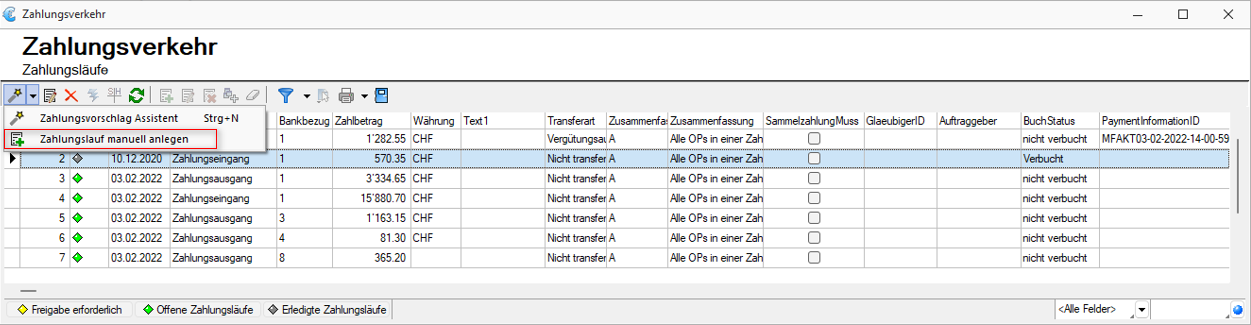
Abbildung 1.1128: Zahlungsvorschlag manuell anlegen
Mit dem kleinen Pfeilsymbol  rechts des Zauberstabs gelangen Sie in ein weiteres Menü aus dem Zahlungslauf manuell anlegen angewählt werden kann.
rechts des Zauberstabs gelangen Sie in ein weiteres Menü aus dem Zahlungslauf manuell anlegen angewählt werden kann.
Es wird der Dialog Zahlungsverkehr Zahlungslauf verarbeiten / speichern geöffnet.

Abbildung 1.1129: Zahlungsvorschlag bearbeiten / speichern
Diese Seite erscheint leer und ist analog des bisherigen Programms Zahlungslauf zu bearbeiten. Mit dem Symbol  kann ausgewählt werden. Diese Funktion steht Ihnen natürlich auch beim automatisch generierten Zahlungslauf zur Verfügung, falls dort zusätzliche Zahlungen hinzugefügt werden sollen.
kann ausgewählt werden. Diese Funktion steht Ihnen natürlich auch beim automatisch generierten Zahlungslauf zur Verfügung, falls dort zusätzliche Zahlungen hinzugefügt werden sollen.
Im Unterschied zum Bearbeiten eines gespeicherten, bereits vorhandenen Zahlungslaufes ist jetzt, so lange noch keine Position enthalten ist, die Zahlungsart zur Auswahl frei. Ebenso die Zusammenfassung.
Zuerst werden die Zahlungsart, der Bankbezug und die Art der Zusammenfassung ausgewählt, danach können über den Schalter  Debitoren-OPs, Kreditoren-OPs oder manuelle Zahlungen hinzugefügt werden.
Debitoren-OPs, Kreditoren-OPs oder manuelle Zahlungen hinzugefügt werden.
Sowie Positionen eingefügt wurden, sind alle unter Zahlungslauf verarbeiten / speichern aufgeführten Funktionen (s.o.) wieder verfügbar.
Zahlungstransfer / Transferdateien
Über den Schalter  werden die Transferdaten erstellt, in Form von maschinenlesbaren Überweisungsträgern, je nach Definition in den Bankkonten werden die Transferarten angezeigt oder ausgegraut:
werden die Transferdaten erstellt, in Form von maschinenlesbaren Überweisungsträgern, je nach Definition in den Bankkonten werden die Transferarten angezeigt oder ausgegraut:
Mit der Datenausgabe wird die Transferart festgesetzt.
Sobald eine Transaktion stattgefunden hat, kann keine weitere erfolgen. Die Transferart muss für einen solchen Fall manuell über das Kontextmenü  zurückgesetzt werden.
zurückgesetzt werden.
Hinweis: Es werden immer die in fetter Schrift angezeigten (Summen)-Zeilen als Zahlungsanweisung ausgegeben.
Transferarten - Die enthaltenen Systemdruckvorlagen basieren auf bankneutralen Vordrucken (von LaserWare)

Abbildung 1.1130: Transferarten
Online-Übertragung aus Zahlungsverkehr
Die Erstellung des Zahlungslaufes erfolgt nach herkömmlicher Vorgehensweise. Neu kommt dazu, dass bei Anwahl des Blitz-Symboles  zusätzlich die Online-Übertragungsmöglichkeit angeboten wird. Diese kann je nach Finanzinstitut und Vertrag verschieden sein. Sollte ein Finanzinstitut Überweisungen nach ISO 20022 akzeptieren, würde auch der Menüpunkt SEPA-Überweisung (online übertragen) anwählbar sein. Je nach Art des Finanzinstitutes und der Files, ändert sich natürlich auch hier die Möglichkeit zu LSV+, EZAG oder DD.
zusätzlich die Online-Übertragungsmöglichkeit angeboten wird. Diese kann je nach Finanzinstitut und Vertrag verschieden sein. Sollte ein Finanzinstitut Überweisungen nach ISO 20022 akzeptieren, würde auch der Menüpunkt SEPA-Überweisung (online übertragen) anwählbar sein. Je nach Art des Finanzinstitutes und der Files, ändert sich natürlich auch hier die Möglichkeit zu LSV+, EZAG oder DD.

Abbildung 1.1131: Transferarten
Weitere Details zu Zahlung online übertragen und neue Transferart siehe Abschnitt E-Banking
Transferformate Checks und Vergütungsauftrag
Die enthaltenen Systemdruckvorlagen basieren auf
bankneutralen Vordrucken (von LaserWare):
- Überweisungsformular LW-0101
- V-Checkformular LW-0103
Überzahlung Offene Posten - In der Verwaltung der Offenen Posten besteht die Möglichkeit, bei Überzahlungen OPs mit negativen Restforderungen zu erstellen. Werden mehrere Offene Posten mit einer Sammelzahlung überzahlt, können Sie nun über den OP-Ausgleichsdialog einzelne Forderungen als Gutschrift übernehmen. Diese Option steht Ihnen ab Version 21.1.0 sowohl über die OP-Verwaltung im SelectLine Rechnungswesen und dem SelectLine Auftrag zur Verfügung als auch über die manuelle Erfassung im Dialogbuchen.
Echtzeitüberweisung
Soll für einen Zahllauf die Echtzeitüberweisung eingestellt werden, muss das Bankkonto in den Stammdaten mit der Option Für Echtzeitüberweisungen freigegeben geschlüsselt sein.
Wird die SEPA-Überweisung lokal erzeugt, kann im Export-Dialog die Option Überweisung als Echtzeitüberweisung ausführen gewählt werden. In der Datei ist das Kennzeichen für eine Echtzeitüberweisung hinterlegt.
Die Einstellung wird sich gemerkt, sodass bei einer erneuten Überweisung mit diesem Bankkonto die vorherige Einstellung zur Echtzeitüberweisung wieder vorgeschlagen wird.
Zahlungsläufe werden in der Übersicht der Zahlungsläufe unter Offene Posten / Zahlungsverkehr / Zahlungsverkehr immer mit der Zahlungsart SEPA-Zahlungsausgang angezeigt, solange der Zahlungslauf noch nicht als Echtzeitüberweisung durchgeführt wurde. Erfolgte der Transfer als Echtzeitüberweisung, so wird die ZahlungsArt zu SEPA-Echtzeitüberweisung.
